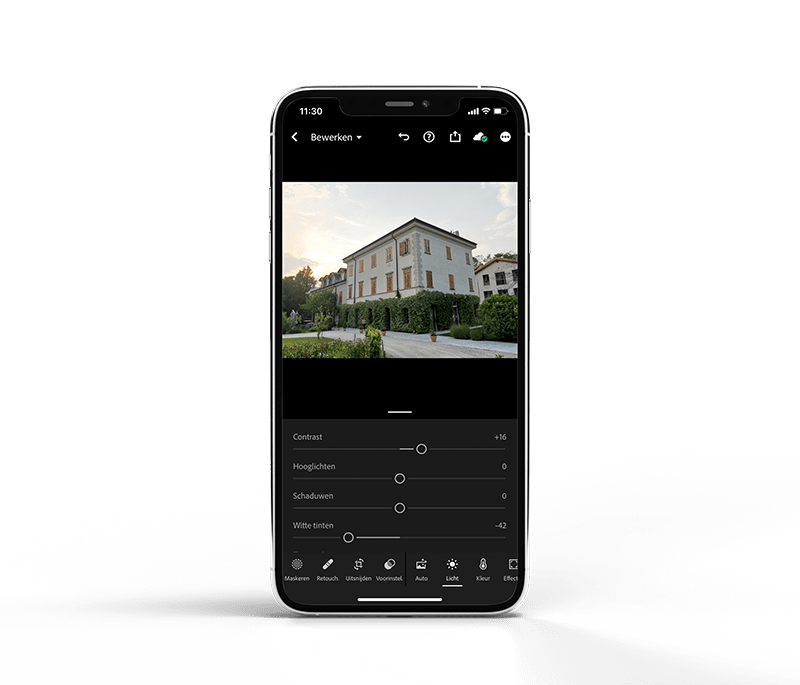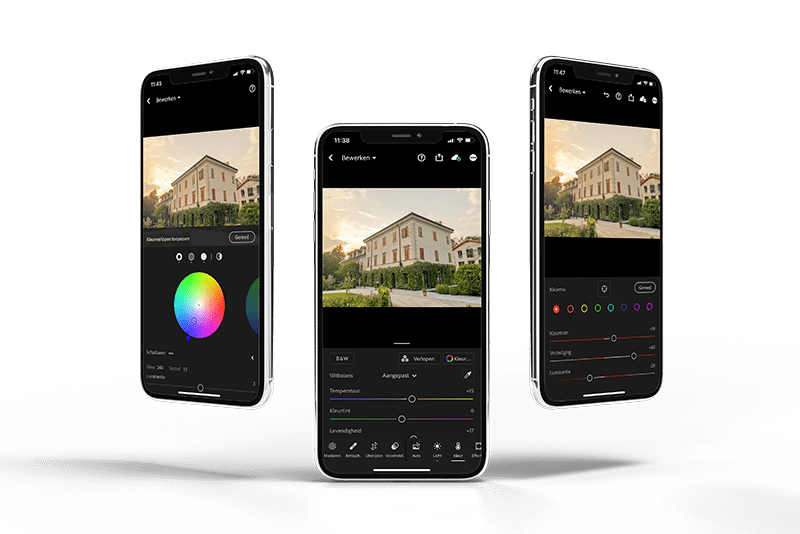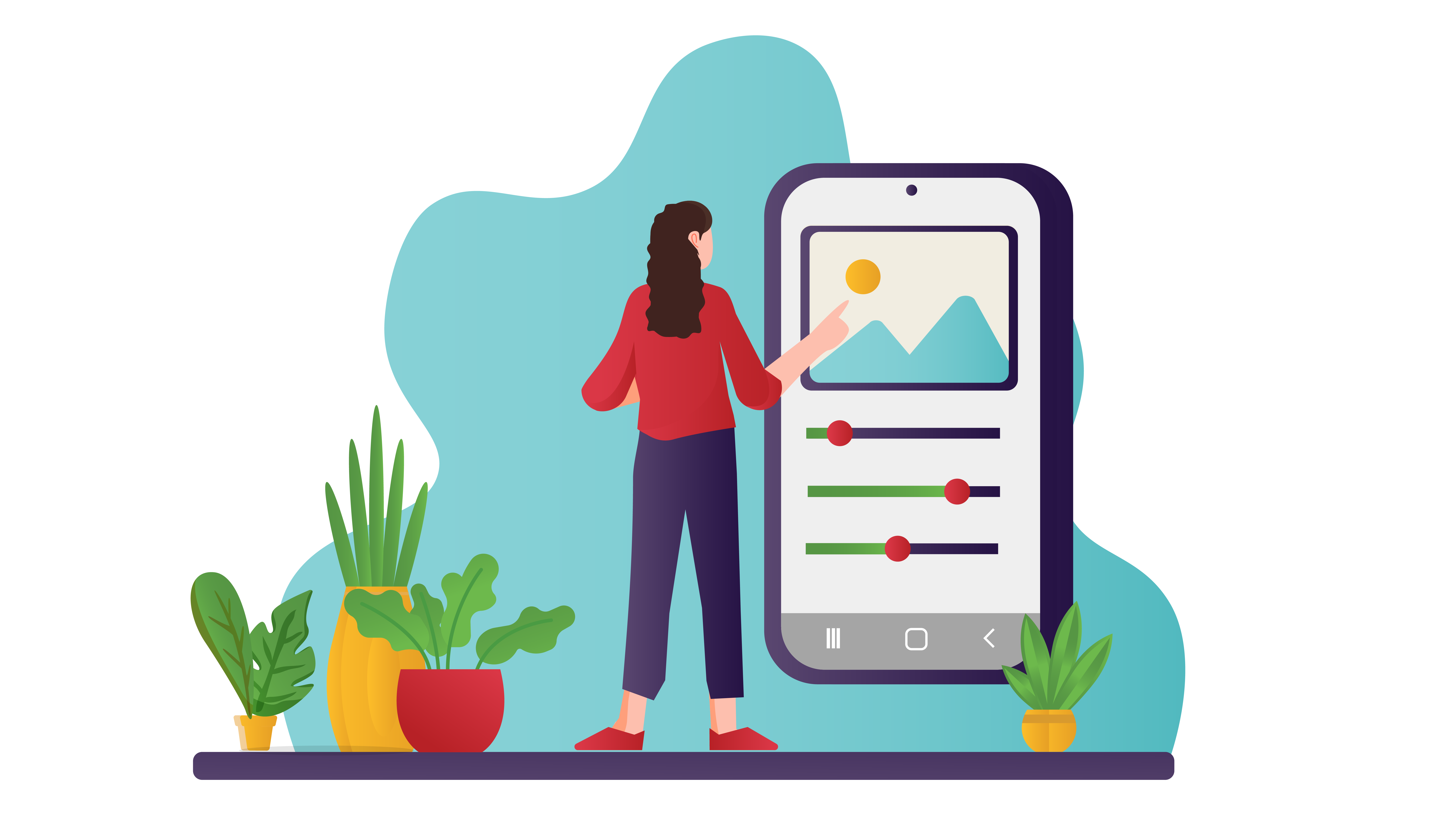
16 mrt Mooiere foto’s in slechts een paar klikken
Smartphones krijgen elk jaar weer betere camera’s. Het maken van een goed belichte, scherpe foto is tegenwoordig een fluitje van een cent. Maar wist je dat je jouw foto’s nog beter kunt maken voordat je ze op social media post? Het enige dat je hiervoor nodig hebt is de app ‘Lightroom for mobile’. Onze fotograaf Ivo bewerkt professionele foto’s normaal gesproken in Photoshop of een ander fotobewerkingsprogramma, maar neemt je in deze blog stap voor stap mee in ‘Lightroom for mobile’.
De basis: belichting
Als je een foto hebt uitgekozen start je bij het tabblad ‘Licht’. Hier kun je de belichting aanpassen. Zet de ‘Belichting’ slider daar waar de lichtheid van de foto het dichtst bij het gewenste resultaat komt. Na het bewerken van het licht, beginnen we met het bewerken van de ‘Witte tinten’ en ‘Zwarte tinten’. Met deze twee sliders zet je de wit- en zwartpunten in de foto vast. Je bepaalt hoe licht de lichtste punten zijn in je foto en hoe donker de donkerste punten. In de foto die wordt gebruik als voorbeeld staat het witpunt rond de -40 voor het compenseren van de overbelichte lucht. De zwarte tinten zijn iets omlaag gezet om te zorgen voor meer contrast in de foto.
De volgende stap is het bepalen van het contrast. Hou je van contrastrijke foto’s? Schuif de slider dan naar rechts. Hou je van meer pastel-achtige foto’s? Schuif de slider dan naar links. Er zijn nu nog twee sliders over: ‘Hooglichten’ en ‘Schaduwen’. De slider ‘Hooglichten’ controleert de belichting van de lichtste delen van de foto en de slider ‘Schaduwen’ de donkere delen. In de foto die wordt gebruikt als voorbeeld staat de slider ‘Hooglichten’ helemaal naar links om de wolkenpartij in de lucht zichtbaar te maken. De ‘Schaduwen’ slider staan rechts om de foto een zonnigere look te geven.
De aankleding: kleur
Het aanpassen van de kleur begint bij de witbalans. Met de sliders ‘Temperatuur’ en ‘Kleurtint’ probeer je de elementen die wit horen te zijn ook echt wit te maken. Bij de voorbeeldfoto staat de slider ‘Temperatuur’ naar rechts (geel) om de warmte van de ondergaande zon te vangen. Vervolgens zijn er twee mogelijkheden om de kleuren echt uit de foto te laten knallen: ‘Levendigheid’ en ‘Verzadiging’. Bij het gebruik van de slider ‘Verzadiging’ kunnen de kleuren nogal snel onnatuurlijk worden, daarom wordt hier vaak niets mee gedaan. Om de levendigheid van de foto omhoog te krikken gebruik je de ‘Levendigheid’ slider.
Er blijven nog twee opties over voor een preciezere kleurbewerking: ‘Verlopen’ en ‘Kleurmix’. Deze vind je helemaal bovenaan in het tabblad ‘Kleur’. Bij ‘Verlopen’ kun je de kleurbalans van de schaduwen, middentonen en hooglichten aanpassen. Een mooi kleurcontrast wat vaak goed werkt bij fotografie is blauw en oranje. Dit creëer je door de schaduwen aan te passen naar een koele blauwe tint en de hooglichten naar een warme oranje tint. Je foto wordt zo in één klap interessanter. In de ‘Kleurmix’ kun je alle individuele tinten aanpassen. Zijn de roodtinten té nadrukkelijk aanwezig? Pas hier dan de lichtheid of de felheid aan of verschuif de roodtinten meer naar roze of oranje om het beter in het geheel te laten passen. Dit doe je vervolgens ook voor alle andere tinten.
De finishing touch: effecten
Om te zorgen voor het optimale resultaat kun je bij het tabblad ‘Effecten’ de laatste details bewerken. De sliders ‘Textuur’ en ‘Helderheid’ vergroten het lokaal contrast in een foto. Dit wil zeggen dat kleine objecten en details zichtbaarder of minder zichtbaar worden. Het resultaat is dat de foto scherper of minder scherp wordt. In de voorbeeldfoto is gekozen voor meer scherpte, dus staan beide sliders naar rechts. Om de aandacht naar het midden te leiden is een vignet toegevoegd. De slider ‘Vignet’ bepaalt samen met de sliders ‘Middelpunt’, ‘Ronding’ en ‘Doezelaar’ de kleur, vorm en intensiteit van het vignet. Nu al deze stappen doorlopen zijn is de foto klaar om geplaatst te worden!

Links voor bewerking en rechts na bewerking
Wil je meer leren over fotograferen met je smartphone? Meld je dan aan voor de training Smartphone fotografie. Liever de fotografie volledig uit handen geven? Neem contact met ons op voor de mogelijkheden!